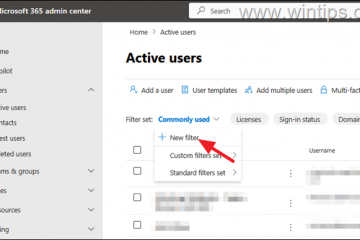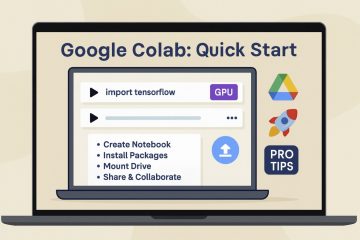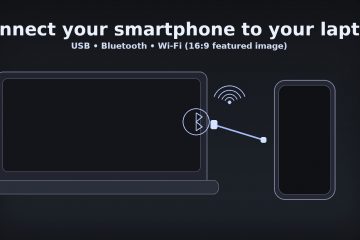您想知道如何使用鍵盤快捷鍵快速關閉 Windows 11 計算機嗎?在本指南中,我們將為您提供使用快捷鍵關閉 Windows 11 的 3 種最佳方法。
同時,筆記本電腦和電腦在長時間使用後,需要關閉以使系統冷卻並提高後續使用的性能。傳統上,關閉計算機就像導航到開始菜單一樣簡單,單擊關機對話框,然後選擇關機按鈕。要關閉筆記本電腦,用戶必須執行許多操作。但是,一些快速操作可以讓您立即關閉計算機。
此外,有許多不同的方法可以關閉筆記本電腦或計算機。您可以在使用或不使用鼠標的情況下執行此操作,即,您可以使用鍵盤關閉計算機或筆記本電腦。
通常,使用計算機或筆記本電腦的每個人都使用鼠標把它關掉。膝上型電腦和計算機可以通過多種方式關閉。它們的列表如下。
您將在這裡學到什麼:
如何使用鍵盤快捷鍵關閉 Windows 11
注意:在這些快捷鍵,您可以快速方便地關閉任何 Windows 台式機或筆記本電腦。在每個 Windows 操作系統上,此快捷鍵都是 100% 起作用的。如在 Windows 7、Windows 8、Windows 8.1、Windows 10 和 Windows 11 中。
1。 Alt+F4:使用鍵盤快捷鍵關閉 Windows 11
關閉 Windows 11 筆記本電腦或 PC 的第一個簡單方法是使用 Alt+F4 鍵盤快捷鍵。關閉任何應用程序最典型的快捷鍵就是這個。您可以通過同時按桌面上的 Alt 和 F4 鍵來選擇關閉、重新啟動或睡眠計算機。
同時按 Alt+F4。 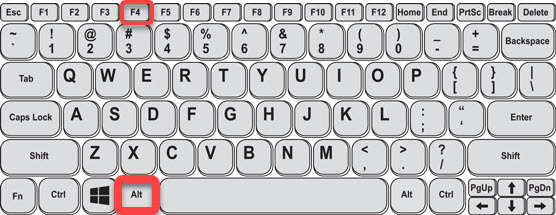
Alt+ F4
使用向上和向下箭頭並選擇關閉。最後,按 enter 關閉計算機。 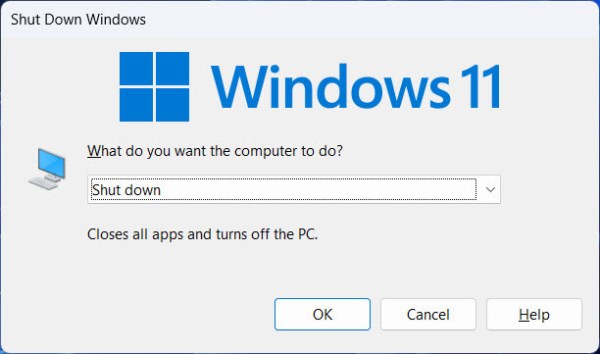
使用快捷鍵關閉 Windows 11
2. Win+X
可以使用此鍵盤組合訪問高級用戶菜單。高級用戶菜單中的選項包括任務管理器、計算機管理和關機。請按照以下說明使用此快捷方式:
同時按下 Windows+X 鍵。 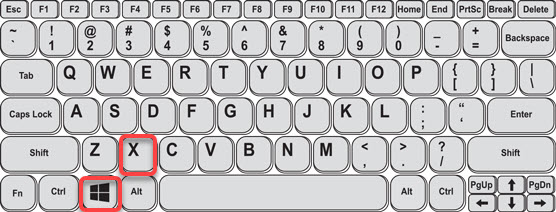
Windows+ X
按 U 展開關閉或退出部分。再次按 U 關閉 PC/筆記本電腦。 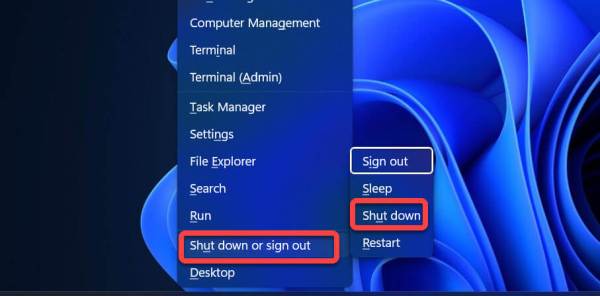
使用快捷鍵關閉 Windows 11
3. Ctrl+Alt+Del
Ctrl+Alt+Del 是下一個可用的鍵盤快捷鍵。在這種情況下,術語“Control”、“Alt”和“Delete”是可以互換的。如果同時按下 Control、Alt 和 Delete,關閉窗口將立即出現。然後您可以選擇重新啟動、登錄關閉,或進入睡眠狀態。
同時按 Ctrl+Alt+Del。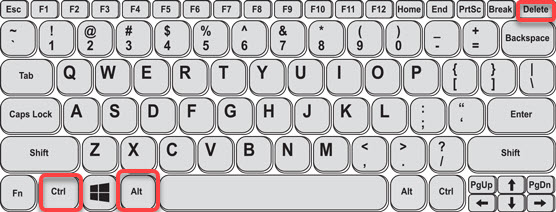
Ctrl+Alt+Del
按下按鈕後,等待新的菜單或窗口出現。使用向上鍵並選擇右下角的電源選項,然後按 enter。選擇關機 並按 enter。
就是這樣。這些是快速關閉 Windows 11 PC 和筆記本電腦的 3 個最佳鍵盤快捷鍵。
閱讀更多
如何在 Windows 11 中添加重啟和滑動關閉
如何在 Windows 11 和 10 中將回收站固定到任務欄